File Explorer (trước đây là Windows Explorer) là trái tim của mọi hoạt động quản lý tệp trên hệ điều hành Windows. Tuy nhiên, với các tính năng cơ bản, nó thường không đáp ứng được hết nhu cầu của người dùng cao cấp hoặc những ai muốn tối ưu hóa quy trình làm việc. May mắn thay, với sự hỗ trợ của các tiện ích bổ sung và phần mềm của bên thứ ba, bạn hoàn toàn có thể nâng cấp File Explorer, biến nó thành một công cụ quản lý tệp mạnh mẽ, hiệu quả và linh hoạt hơn rất nhiều. Từ việc tăng tốc độ tìm kiếm, tự động hóa các tác vụ lặp đi lặp lại cho đến tích hợp liền mạch với lưu trữ đám mây, những công cụ này sẽ thay đổi cách bạn tương tác và quản lý dữ liệu trên máy tính Windows của mình.
Kích Hoạt Tiện Ích Bổ Sung File Explorer Với PowerToys
PowerToys là một bộ sưu tập các tiện ích miễn phí do Microsoft phát triển, được thiết kế để nâng cao và tùy chỉnh trải nghiệm Windows. Nếu chưa cài đặt, bạn có thể tải PowerToys dễ dàng từ Microsoft Store. Sau khi cài đặt, bạn có thể tìm thấy các tiện ích bổ sung cho File Explorer bằng cách chọn mục “File Explorer Add-Ons” trên menu bên trái.
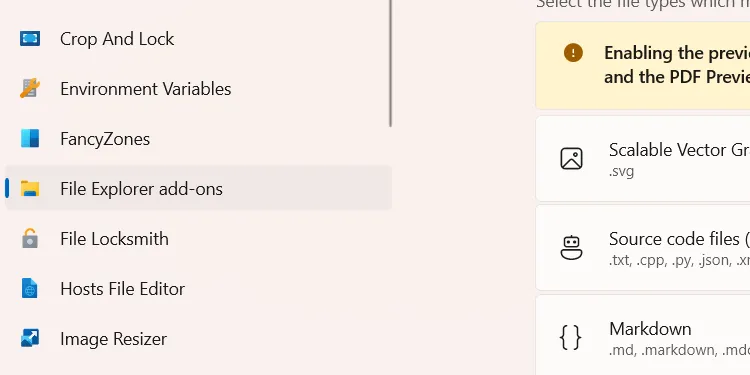 Giao diện cài đặt tiện ích mở rộng File Explorer trong PowerToys
Giao diện cài đặt tiện ích mở rộng File Explorer trong PowerToys
Tiện ích bổ sung đầu tiên dành cho Khung xem trước (Preview Pane). Bạn có thể mở khung này trong File Explorer bằng cách nhấn tổ hợp phím Alt+P hoặc vào mục “View” > “Preview Pane”.
 Cấu hình tính năng xem trước (Preview Pane) trong File Explorer qua PowerToys
Cấu hình tính năng xem trước (Preview Pane) trong File Explorer qua PowerToys
Việc kích hoạt tiện ích này sẽ thêm khả năng xem trước nhiều định dạng tệp hơn, bao gồm SVG, Markdown, PDF, G-code và QOI. Đồng thời, nó cũng cho phép bạn xem trước nội dung của nhiều tệp mã nguồn trong khung này, chẳng hạn như TXT, HTML, XML, CPP và JSON, giúp tiết kiệm thời gian đáng kể khi cần kiểm tra nhanh nội dung mà không cần mở ứng dụng chuyên dụng.
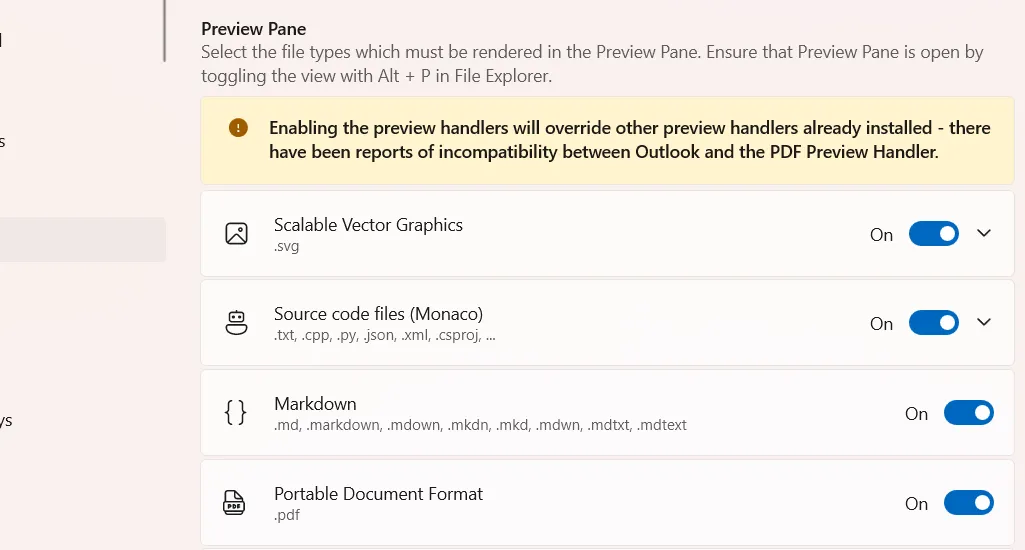 Danh sách các định dạng tệp mới được PowerToys hỗ trợ xem trước trong File Explorer
Danh sách các định dạng tệp mới được PowerToys hỗ trợ xem trước trong File Explorer
Tiện ích thứ hai của PowerToys cung cấp khả năng hiển thị hình thu nhỏ (thumbnail preview) cho các tệp SVG, PDF, G-code, STL và QOI. Điều này đặc biệt hữu ích cho các nhà thiết kế, kỹ sư hoặc bất kỳ ai thường xuyên làm việc với các định dạng đồ họa và kỹ thuật này, giúp họ dễ dàng nhận diện và phân loại tệp mà không cần mở chúng.
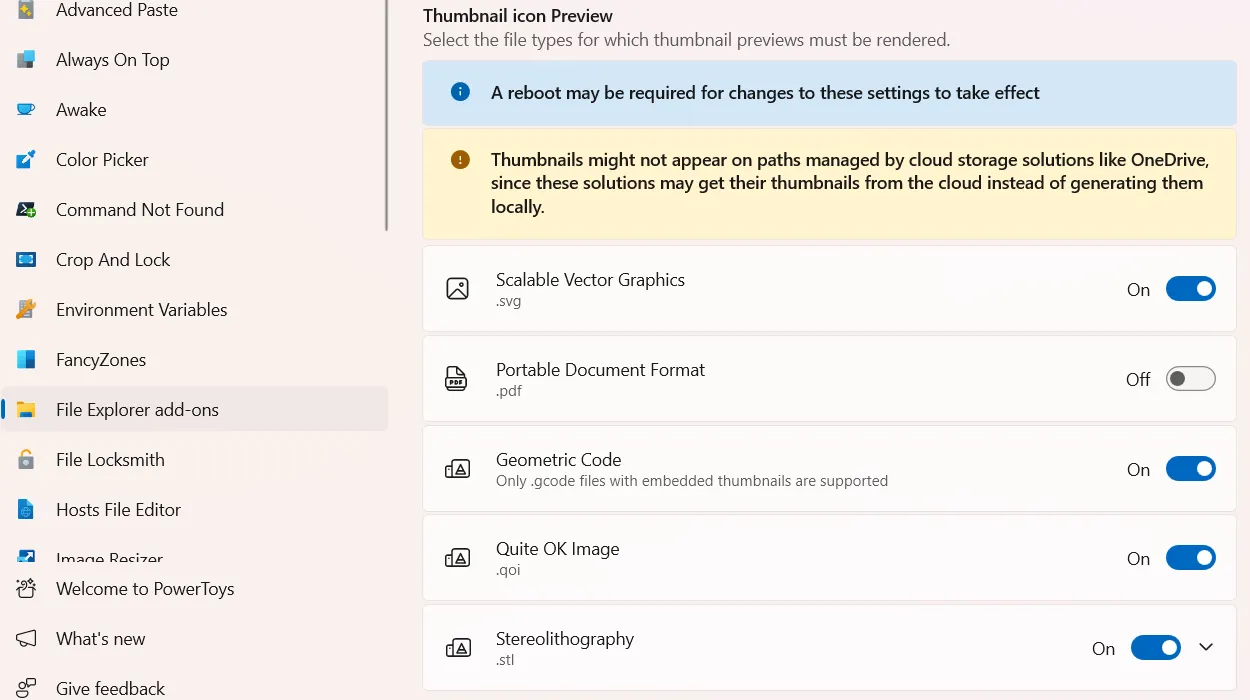 Cài đặt hỗ trợ hiển thị hình thu nhỏ (thumbnail) cho các định dạng tệp đặc biệt với PowerToys
Cài đặt hỗ trợ hiển thị hình thu nhỏ (thumbnail) cho các định dạng tệp đặc biệt với PowerToys
Cải Thiện Chức Năng Tìm Kiếm Với Listary
Listary là một tiện ích mạnh mẽ của bên thứ ba có thể nâng tầm đáng kể khả năng tìm kiếm trên Windows. Thay vì dựa vào chức năng tìm kiếm tích hợp chậm chạp của File Explorer, Listary có thể định vị các tệp ngay lập tức và hiển thị kết quả theo thời gian thực khi bạn nhập.
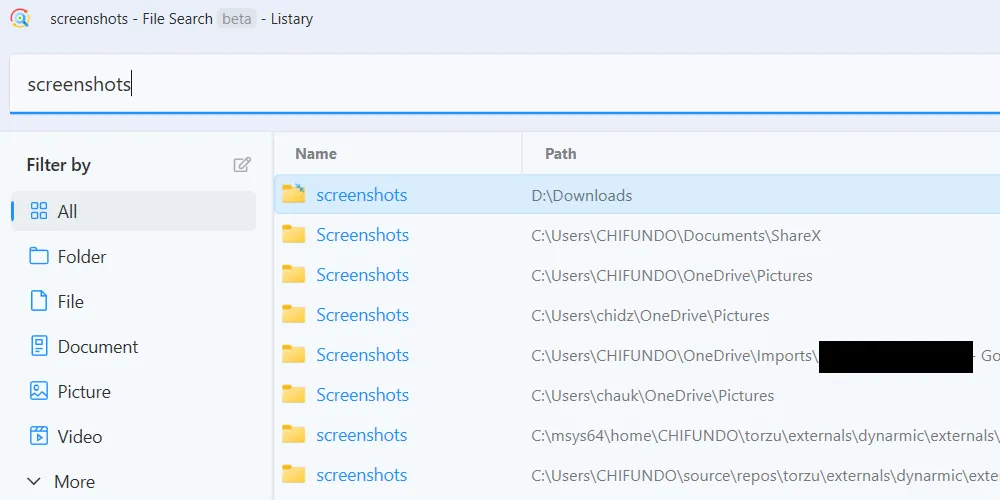 Giao diện tìm kiếm nhanh và hiển thị kết quả tức thời của Listary trong File Explorer
Giao diện tìm kiếm nhanh và hiển thị kết quả tức thời của Listary trong File Explorer
Điểm nổi bật của Listary là khả năng tích hợp sâu rộng với các thành phần của Windows như File Explorer, cũng như phần mềm của bên thứ ba. Ví dụ, bạn có thể mở File Explorer và chỉ cần gõ để bắt đầu tìm kiếm mà không cần nhấp vào thanh tìm kiếm. Listary sẽ sử dụng tốc độ cực nhanh của mình để tìm các tệp và thư mục bạn đang cần.
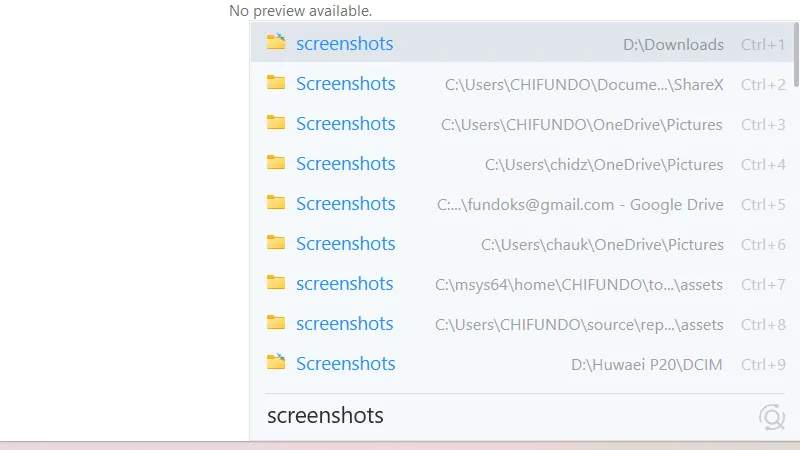 Tính năng tìm kiếm tức thì của Listary được tích hợp trực tiếp vào File Explorer khi bạn gõ
Tính năng tìm kiếm tức thì của Listary được tích hợp trực tiếp vào File Explorer khi bạn gõ
Listary cũng có phiên bản Pro với giá 19.95 USD, cung cấp các tính năng nâng cao hơn. Tuy nhiên, nếu bạn chỉ cần một công cụ để tìm kiếm tệp nhanh hơn, phiên bản miễn phí là đủ để đáp ứng nhu cầu.
Tự Động Quản Lý Tệp Với DropIt
DropIt là một công cụ giúp bạn tự động hóa việc sắp xếp các tệp và thư mục trong File Explorer. Khi bạn khởi chạy DropIt, một biểu tượng nổi sẽ xuất hiện trên màn hình nền. Khi bạn kéo và thả các tệp hoặc thư mục vào biểu tượng này, chúng sẽ được di chuyển hoặc sao chép đến vị trí phù hợp dựa trên các quy tắc bạn đã thiết lập.
Ví dụ, bạn có thể đặt quy tắc để di chuyển tất cả ảnh vào một thư mục cụ thể và các tệp PDF vào một thư mục khác. Việc tự động hóa này giúp tiết kiệm đáng kể thời gian và đảm bảo tổ chức tệp nhất quán trên toàn hệ thống của bạn.
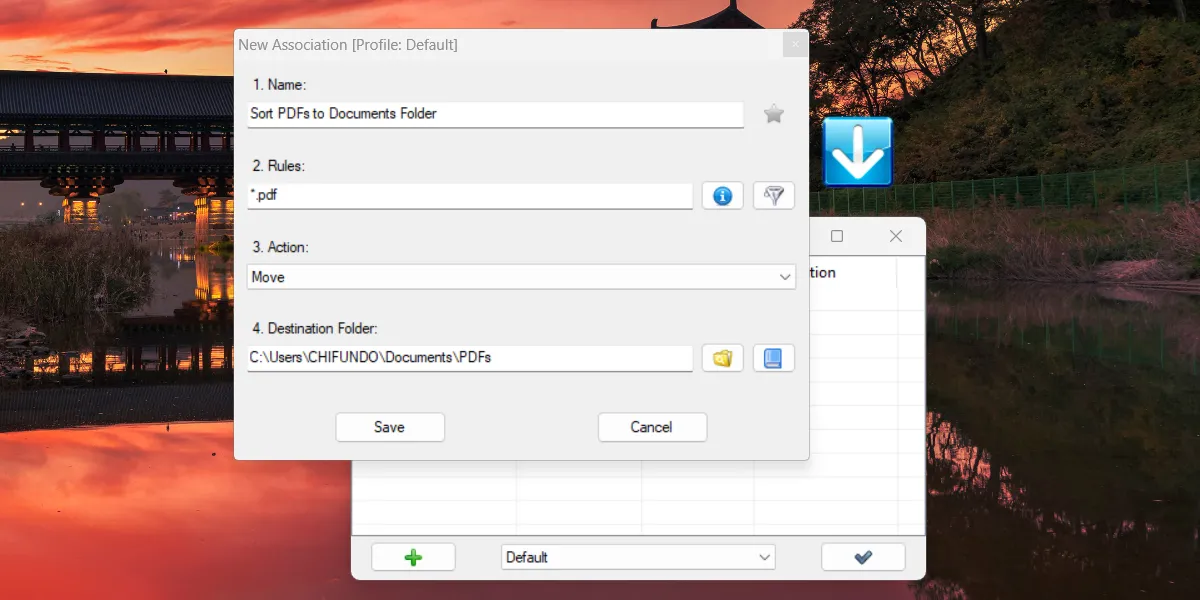 Biểu tượng kéo thả và cửa sổ thiết lập quy tắc tự động hóa tệp của DropIt
Biểu tượng kéo thả và cửa sổ thiết lập quy tắc tự động hóa tệp của DropIt
Không chỉ dừng lại ở việc chuyển tệp, DropIt còn có thể tự động hóa nhiều hành động khác như xóa, đổi tên, giải nén, tách, in ấn và chia sẻ tệp. Bạn thậm chí có thể tạo nhiều hồ sơ (profile) khác nhau với các bộ quy tắc riêng biệt cho từng trường hợp sử dụng cụ thể.
Gắn Kết Lưu Trữ Đám Mây Vào File Explorer Với Mountain Duck
Mountain Duck cho phép bạn gắn kết các dịch vụ lưu trữ đám mây phổ biến như Google Drive, Dropbox, OneDrive và nhiều dịch vụ khác dưới dạng các ổ đĩa cục bộ trong File Explorer. Bạn có thể truy cập chúng giống như cách bạn truy cập bất kỳ ổ đĩa đã cài đặt nào (ví dụ: ổ C: và D:) bằng cách vào “This PC”.
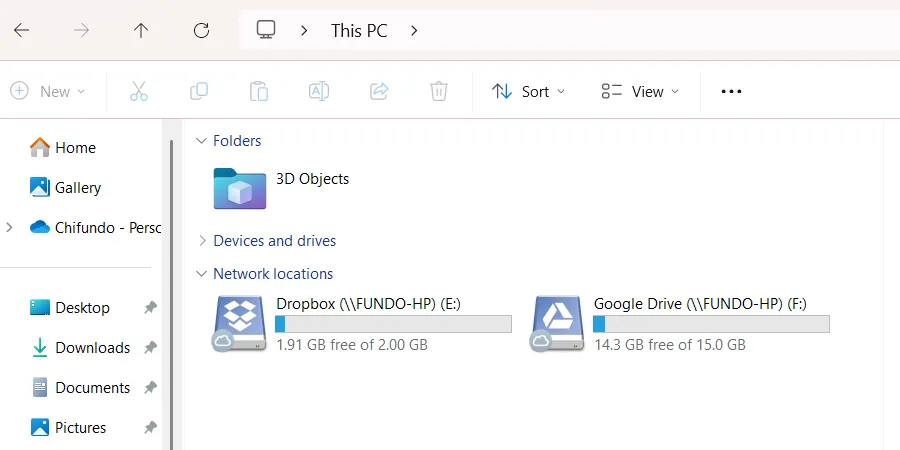 Các dịch vụ lưu trữ đám mây được Mountain Duck gắn dưới dạng ổ đĩa cục bộ trong File Explorer
Các dịch vụ lưu trữ đám mây được Mountain Duck gắn dưới dạng ổ đĩa cục bộ trong File Explorer
Khi các ổ đĩa đã được gắn kết, bạn có thể dễ dàng chuyển tệp đến và đi từ chúng. Đặc biệt, bạn có thể thực hiện thao tác này ngay cả khi đang ngoại tuyến và các thay đổi sẽ được đồng bộ hóa ngay khi bạn có kết nối internet. Đây là một cách tuyệt vời để truy cập và di chuyển các tệp trên đám mây mà không cần tải xuống các ứng dụng riêng biệt cho từng dịch vụ. Mountain Duck là một ứng dụng trả phí, nhưng có phiên bản dùng thử để bạn trải nghiệm trước khi quyết định mua giấy phép, bắt đầu từ 47.00 USD cho mỗi người dùng.
Chuyển Tệp Nhanh Hơn Với TeraCopy
TeraCopy là một tiện ích mở rộng vỏ (shell extension) giúp nâng cao chức năng của File Explorer bằng cách cho phép chuyển tệp nhanh hơn. Sau khi cài đặt, bạn sẽ tìm thấy tùy chọn TeraCopy trong menu ngữ cảnh cổ điển (khi bạn nhấp chuột phải vào một tệp và chọn “Show More Options”).
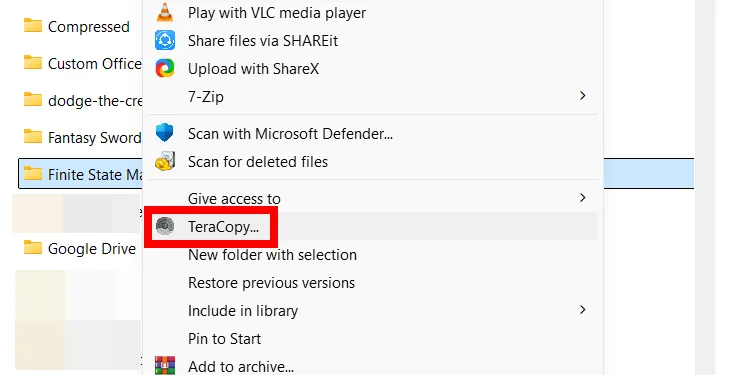 Tùy chọn TeraCopy hiển thị trong menu ngữ cảnh của File Explorer
Tùy chọn TeraCopy hiển thị trong menu ngữ cảnh của File Explorer
Bạn cũng có thể sử dụng TeraCopy khi sao chép tệp từ một vị trí và dán vào một vị trí khác. Trong trường hợp này, một menu sẽ hiện lên cho phép bạn chọn sử dụng tiện ích chuyển tệp mặc định của Windows hoặc TeraCopy.
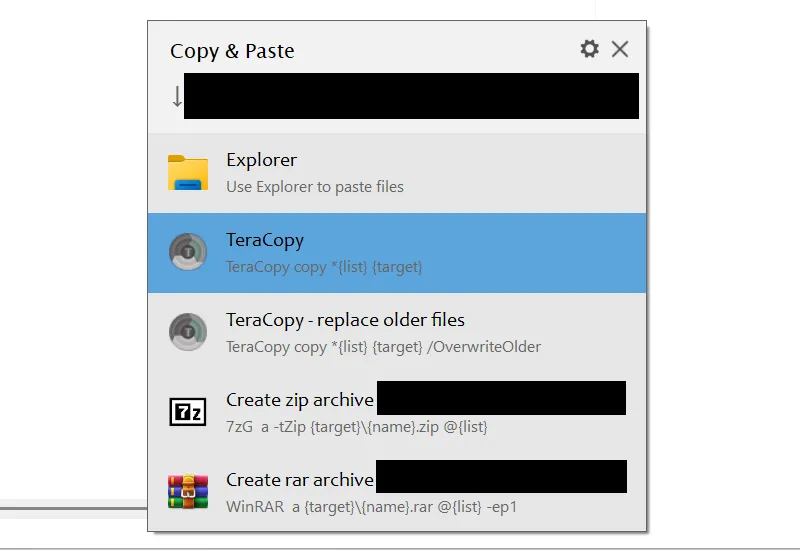 Hộp thoại lựa chọn sử dụng TeraCopy hoặc công cụ chuyển tệp mặc định của Windows
Hộp thoại lựa chọn sử dụng TeraCopy hoặc công cụ chuyển tệp mặc định của Windows
Điểm đặc biệt của TeraCopy là khả năng xếp hàng các tệp bạn muốn chuyển. Ngoài việc có thể tạm dừng và tiếp tục chuyển tệp một cách chính xác, tính năng này còn cho phép bạn sắp xếp nhiều quá trình chuyển tệp theo một trình tự, thay vì phải chờ một quá trình hoàn tất mới bắt đầu cái khác. Bạn thậm chí có thể thêm và xóa tệp khỏi hàng đợi ngay cả khi chúng đang được chuyển.
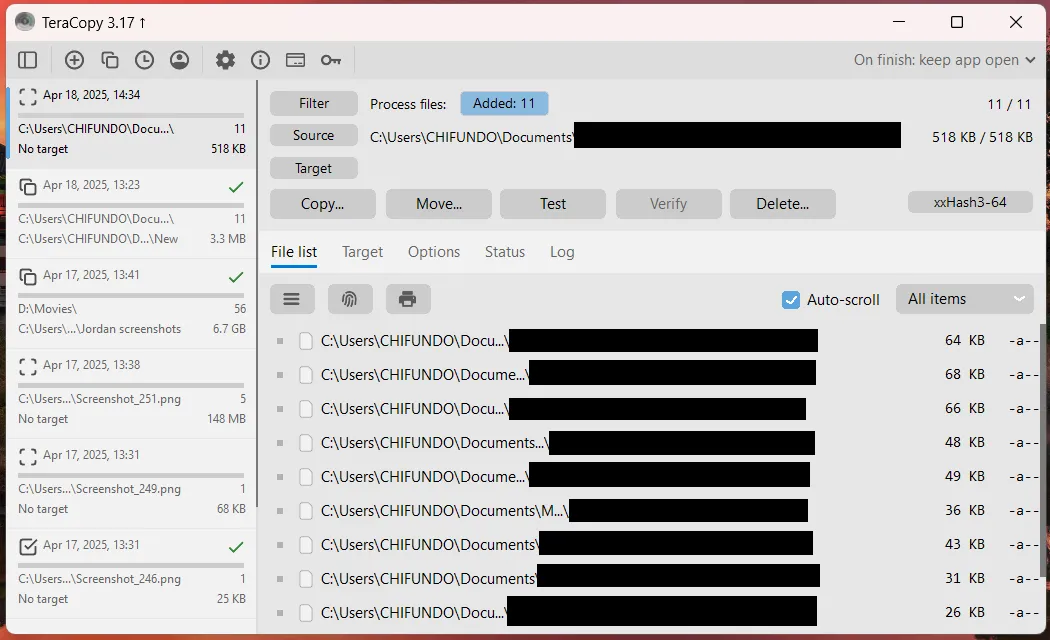 Giao diện quản lý hàng đợi chuyển tệp của TeraCopy, cho phép tạm dừng và tiếp tục
Giao diện quản lý hàng đợi chuyển tệp của TeraCopy, cho phép tạm dừng và tiếp tục
Tôi cũng rất thích cách TeraCopy tự động bỏ qua các tệp gây lỗi và tiếp tục quá trình chuyển, đảm bảo quá trình không bị gián đoạn. Điều này cho phép tôi yên tâm khi để nó chuyển tệp mà không lo lắng rằng tôi sẽ quay lại và thấy quá trình đã bị dừng vì một tệp gặp sự cố.
Các chức năng cơ bản như chuyển tệp nhanh là miễn phí, nhưng bạn cần mua giấy phép TeraCopy Pro với giá 29.95 USD để có các tính năng nâng cao hơn. Phiên bản Pro giúp chuyển tệp nhanh hơn đáng kể và bao gồm các tính năng bổ sung như thư mục thường dùng, danh sách bỏ qua và gửi đến nhiều vị trí cùng lúc.
File Explorer trên Windows làm rất tốt các tác vụ quản lý tệp cơ bản, nhưng nó không phải là giải pháp toàn diện cho mọi nhu cầu. Hy vọng rằng những tiện ích và tiện ích mở rộng được giới thiệu trong bài viết này sẽ giúp bạn nâng cấp File Explorer, biến nó thành công cụ quản lý tệp hàng đầu trên Windows, đáp ứng mọi yêu cầu từ cơ bản đến nâng cao. Hãy thử áp dụng để trải nghiệm sự khác biệt trong công việc quản lý dữ liệu hàng ngày của bạn!


